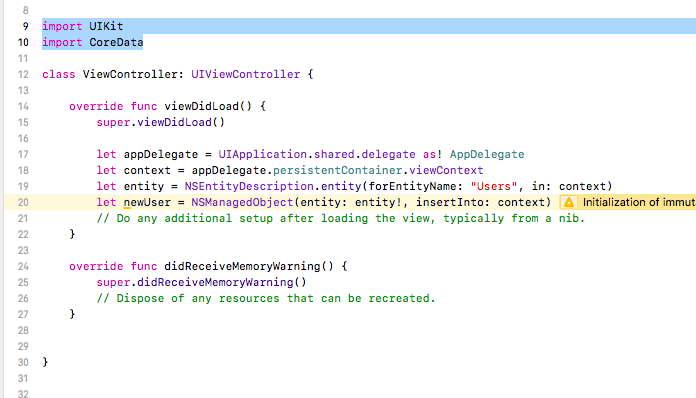import UIKit
import AVFoundation
class ViewController: UIViewController {
var captureSession = AVCaptureSession()
var mainCamera: AVCaptureDevice?
var innerCamera: AVCaptureDevice?
var currentDevice: AVCaptureDevice?
var photoOutput : AVCapturePhotoOutput?
var cameraPreviewLayer : AVCaptureVideoPreviewLayer?
override func viewDidLoad() {
super.viewDidLoad()
setupCaptureSession()
setupDevice()
setupInputOutput()
setupPreviewLayer()
captureSession.startRunning()
// Do any additional setup after loading the view, typically from a nib.
}
override func didReceiveMemoryWarning() {
super.didReceiveMemoryWarning()
// Dispose of any resources that can be recreated.
}
}
extension ViewController {
func setupCaptureSession(){
captureSession.sessionPreset = AVCaptureSession.Preset.photo
}
func setupDevice(){
let deviceDiscoverySession = AVCaptureDevice.DiscoverySession(deviceTypes: [AVCaptureDevice.DeviceType.builtInWideAngleCamera], mediaType: AVMediaType.video, position: AVCaptureDevice.Position.unspecified)
let devices = deviceDiscoverySession.devices
for device in devices {
if device.position == AVCaptureDevice.Position.back {
mainCamera = device
} else if device.position == AVCaptureDevice.Position.front {
innerCamera = device
}
}
currentDevice = mainCamera
}
func setupInputOutput(){
do {
let captureDeviceInput = try AVCaptureDeviceInput(device: currentDevice!)
captureSession.addInput(captureDeviceInput)
photoOutput = AVCapturePhotoOutput()
photoOutput!.setPreparedPhotoSettingsArray([AVCapturePhotoSettings(format: [AVVideoCodecKey : AVVideoCodecType.jpeg])], completionHandler: nil)
captureSession.addOutput(photoOutput!)
} catch {
print(error)
}
}
func setupPreviewLayer(){
self.cameraPreviewLayer = AVCaptureVideoPreviewLayer(session: captureSession)
self.cameraPreviewLayer?.videoGravity = AVLayerVideoGravity.resizeAspectFill
self.cameraPreviewLayer?.connection?.videoOrientation = AVCaptureVideoOrientation.portrait
self.cameraPreviewLayer?.frame = view.frame
self.view.layer.insertSublayer(self.cameraPreviewLayer!, at: 0)
}
}
Month: June 2018
CameraUsageDescription
Info.plistで設定を加える。
Privacy – Camera Usage Description
Privacy – Photo Library Usage Description
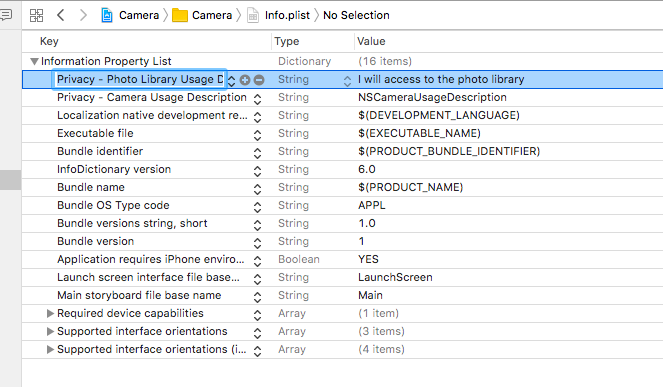
retakeとuse photoが出るが、わからん。
あ、info.plistは、Photo Library Usage Descriptionではなく、 Photo Library Additions Usage Descriptionですね。
Privacy – Photo Library Additions Usage Description
これで、簡単に写真が取れるようになりました!
camera機能は用途が多そうなので、もう少し深掘りしたいと思います。
UIImagePicker
import UIKit
class ViewController: UIViewController, UIImagePickerControllerDelegate, UINavigationControllerDelegate {
override func viewDidLoad() {
super.viewDidLoad()
// Do any additional setup after loading the view, typically from a nib.
}
override func viewDidAppear(_ animated: Bool) {
let picker = UIImagePickerController()
picker.sourceType = .camera
picker.delegate = self
present(picker, animated: true, completion: nil)
}
override func didReceiveMemoryWarning() {
super.didReceiveMemoryWarning()
// Dispose of any resources that can be recreated.
}
func imagePickerController(_ picker: UIImagePickerController, didFinishPickingMediaWithInfo info: [String : Any]) {
print(#function)
// print(info[UIImagePickerControllerMediaType]!)
let image = info[UIImagePickerControllerOriginalImage] as! UIImage
// 撮影した画像をカメラロールに保存
UIImageWriteToSavedPhotosAlbum(image, nil, nil, nil)
}
func imagePickerControllerDidCancel(_ picker: UIImagePickerController) {
print(#function)
}
}
console // なに?
This app has crashed because it attempted to access privacy-sensitive data without a usage description. The app’s Info.plist must contain an NSCameraUsageDescription key with a string value explaining to the user how the app uses this data.
iosでmp3を再生しよう
projectの下に、ケツメイシの涙のmp3を置きます。
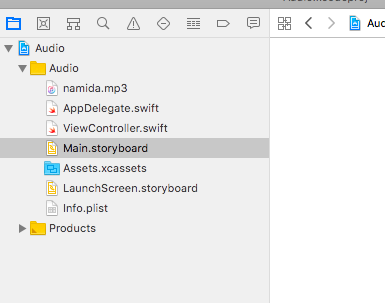
storyboardに、buttonを配置し、autletとactionで接続します。
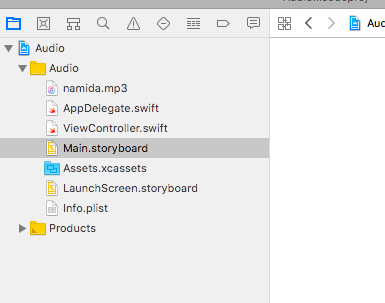
コーディングしていきます。
var audioPlayer:AVAudioPlayer!
@IBOutlet weak var button: UIButton!
override func viewDidLoad() {
super.viewDidLoad()
let audioPath = Bundle.main.path(forResource: "namida", ofType:"mp3")!
let audioUrl = URL(fileURLWithPath: audioPath)
var audioError:NSError?
do {
audioPlayer = try AVAudioPlayer(contentsOf: audioUrl)
} catch let error as NSError {
audioError = error
audioPlayer = nil
}
if let error = audioError {
print("Error \(error.localizedDescription)")
}
audioPlayer.delegate = self
audioPlayer.prepareToPlay()
}
@IBAction func buttonTapped(_ sender: Any) {
if ( audioPlayer.isPlaying ){
audioPlayer.stop()
button.setTitle("Stop", for: UIControlState())
}
else {
audioPlayer.play()
button.setTitle("Play", for: UIControlState())
}
}
普通に再生できました。
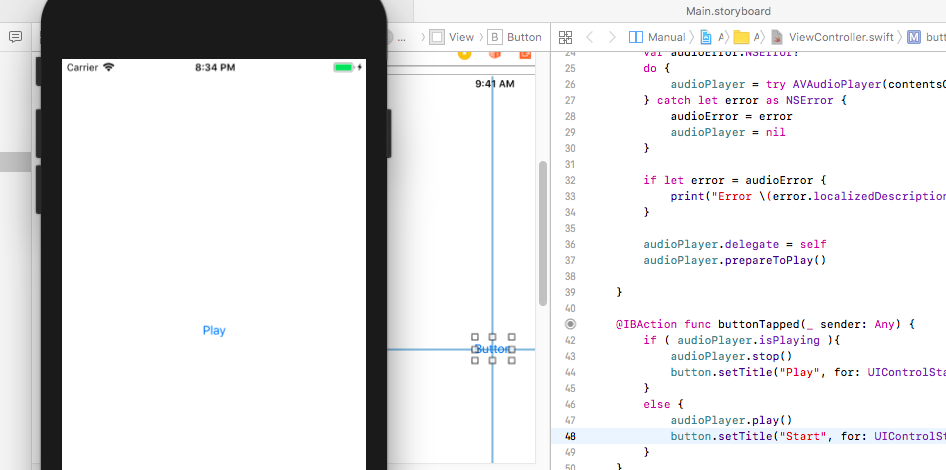
ちょっとハイペースですが、次はカメラいきましょう。
どうやらカメラもAVFoundationのようですね。
MapKitを使ってみよう
override func viewDidLoad() {
super.viewDidLoad()
let location:CLLocationCoordinate2D = CLLocationCoordinate2DMake(35.68154,139.752498)
mapView.setCenter(location, animated:true)
var region:MKCoordinateRegion = mapView.region
region.center = location
region.span.latitudeDelta = 0.02
region.span.longitudeDelta = 0.02
mapView.setRegion(region,animated:true)
mapView.mapType = MKMapType.hybrid
// Do any additional setup after loading the view, typically from a nib.
}
あれ、これ凄くね? MKMapType.hybridとか、Google Map APIそっくりじゃん。Google Map API作った人が関わってるっぽいな。Google mapよりコード量は少ない。
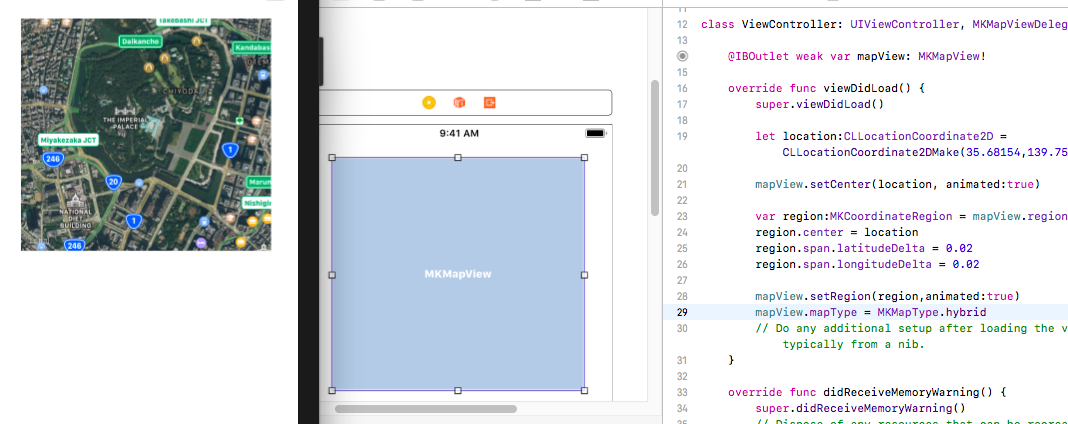
でもこれ、latitude, longitudenの値を取得しないとダメですな。
0.02を0.01にすると、
region.span.latitudeDelta = 0.01
region.span.longitudeDelta = 0.01
大きくなりましたね。

CoreDataのrelational
MySQLのconcatに近いか。
userFetch.predicate = NSPredicate(format: “name = %@”, “John”) で条件一致を求める。
override func viewDidLoad() {
super.viewDidLoad()
let appDelegate = UIApplication.shared.delegate as! AppDelegate
let managedContext = appDelegate.persistentContainer.viewContext
let userEntity = NSEntityDescription.entity(forEntityName: "User", in: managedContext)!
let user = NSManagedObject(entity: userEntity, insertInto: managedContext)
user.setValue("John", forKeyPath: "name")
user.setValue("john@test.com", forKey: "email")
let formatter = DateFormatter()
formatter.dateFormat = "yyyy/MM/dd"
let date = formatter.date(from: "1990/10/08")
user.setValue(date, forKey: "date_of_birth")
user.setValue(0, forKey: "number_of_children")
let carEntity = NSEntityDescription.entity(forEntityName: "Car", in:managedContext)!
let car1 = NSManagedObject(entity: carEntity, insertInto: managedContext)
car1.setValue("Audi TT", forKey: "model")
car1.setValue(2010, forKey: "year")
car1.setValue(user, forKey: "user")
let car2 = NSManagedObject(entity: carEntity, insertInto: managedContext)
car2.setValue("BMW X6", forKey: "model")
car2.setValue(2014, forKey:"year")
car2.setValue(user, forKey: "user")
do {
try managedContext.save()
} catch {
print("Failed saving")
}
let userFetch = NSFetchRequest<NSFetchRequestResult>(entityName: "User")
userFetch.fetchLimit = 1
userFetch.predicate = NSPredicate(format: "name = %@", "John")
userFetch.sortDescriptors = [NSSortDescriptor.init(key: "email", ascending: true)]
let users = try! managedContext.fetch(userFetch)
let john: User = users.first as! User
print("Email: \(john.email!)")
let johnCars = john.cars?.allObjects as! [Car]
print("has \(johnCars.count)")
}
ちょっと雑だが、次は地図に行ってみよう。
CoreDataのclass
Object Graph ManagementとPersistance
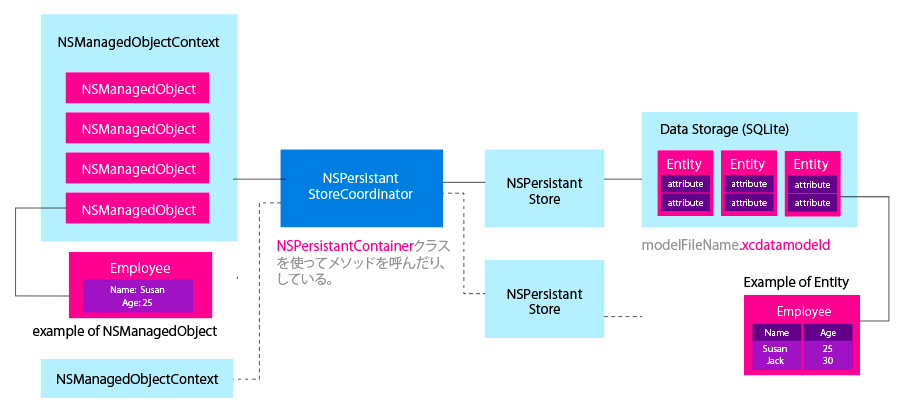
saveとfetchはわかったが、RDBSで言う所の、updateとdeleteが不明。
CoreDataの特徴。
manage objects modeling, lifecycle and persistence.
もう少しtutorialをやろう。
fetch results from core data
override func viewDidLoad() {
super.viewDidLoad()
let appDelegate = UIApplication.shared.delegate as! AppDelegate
let context = appDelegate.persistentContainer.viewContext
let entity = NSEntityDescription.entity(forEntityName: "Users", in: context)
let newUser = NSManagedObject(entity: entity!, insertInto: context)
newUser.setValue("Louis Miguel", forKey: "username")
newUser.setValue("asdf", forKey: "password")
newUser.setValue("1", forKey: "age")
do {
try context.save()
} catch {
print("Failed saving")
}
let request = NSFetchRequest<NSFetchRequestResult>(entityName: "Users")
// request.predicate = NSPredicate(format: "age = %@", "12")
request.returnsObjectsAsFaults = false
do {
let result = try context.fetch(request)
for data in result as! [NSManagedObject] {
print(data.value(forKey: "username"))
}
} catch {
print("Failed")
}
}
「View」メニューの「Debug Area」から「Activate Console」でconsoleを表示します。
consoleにfetchしたデータが表示されています。
optionalと出ていますね。

オプショナル型とは変数にnilの代入を許容するデータ型で、反対に非オプショナル型はnilを代入できない。オプショナル型の変数にはデータ型の最後に「?」か「!」をつける。
usernameの箇所をprint(data.value(forKey: “password”))と変更します。
insertしたpasswordがfetchされ、表示されます。
しかし、何故printが繰り返されるのか?
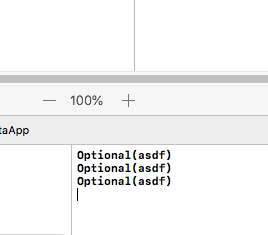
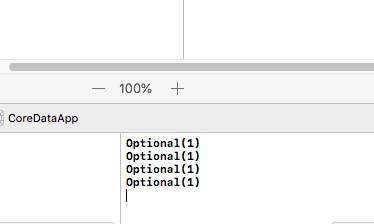
coreDataにdataを保存
setValueして、saveで保存する。
let appDelegate = UIApplication.shared.delegate as! AppDelegate
let context = appDelegate.persistentContainer.viewContext
let entity = NSEntityDescription.entity(forEntityName: "Users", in: context)
let newUser = NSManagedObject(entity: entity!, insertInto: context)
newUser.setValue("Louis Miguel", forKey: "username")
newUser.setValue("asdf", forKey: "password")
newUser.setValue("1", forKey: "age")
do {
try context.save()
} catch {
print("Failed saving")
}
NSEntityDescription、NSManagedObjectがunresolvedと出た時
ViewController.swift
override func viewDidLoad() {
super.viewDidLoad()
let appDelegate = UIApplication.shared.delegate as! AppDelegate
let context = appDelegate.persistentContainer.viewContext
let entity = NSEntityDescription.entity(forEntityName: "Users", in: context)
let newUser = NSManagedObject(entity: entity!, insertInto: context)
// Do any additional setup after loading the view, typically from a nib.
}
よくみたら、import UIKitだけでした。。。。。 coredataもimportします。
import UIKit import CoreData
エラーが消えました。何だよ!